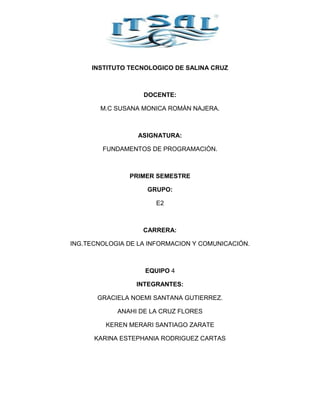
Manual de bluej
- 1. INSTITUTO TECNOLOGICO DE SALINA CRUZ DOCENTE: M.C SUSANA MONICA ROMÀN NAJERA. ASIGNATURA: FUNDAMENTOS DE PROGRAMACIÒN. PRIMER SEMESTRE GRUPO: E2 CARRERA: ING.TECNOLOGIA DE LA INFORMACION Y COMUNICACIÓN. EQUIPO 4 INTEGRANTES: GRACIELA NOEMI SANTANA GUTIERREZ. ANAHI DE LA CRUZ FLORES KEREN MERARI SANTIAGO ZARATE KARINA ESTEPHANIA RODRIGUEZ CARTAS
- 3. INTRODUCCIÓN Este manual está hecho para las personas que desean familiarizarse con lasCapacidades de este entorno de programación. El diseño de software es una tarea cognitiva difícil. Los diseñadores deben construir manualmente diseños, pero la dificultad principal es la toma de decisiones en lugar de la entrada de datos. Si los diseñadores mejoran sus capacidades de toma de decisiones, ello resultaría en mejores diseños. Esperamos que este manual les sirva a las personas que quieren empezar a programar en java.Este Manual está orientado al diseñador, quien desea hacer uso de bluej. El manual está escrito asumiendo familiaridad con java.
- 4. ACERCA DE BLUEJ BlueJ es un entorno de desarrollo para Java™ diseñado específicamente para la enseñanza en un curso introductorio. Fue diseñado e implementado por el equipo de BlueJ en la Universidad de Monash, Melbourne, Australia, y la Universidad de Southern Denmark Odense. BlueJ se encuentra disponible en http://www.bluej.org. VENTANA, MENÚS Y BARRAS DE HERRAMIENTAS La barra de menú y las barras de herramientas dan acceso a todas las características principales de bluej. Menú Project: Te permite crear un nuevo proyecto, y abrir proyectos, abrir un archivo reciente, importar, cargar y guardar el proyecto, cerrar el proyecto y salir de bluej. Menú Edit: (editar):Te permite abrir nueva clase, nuevo paquete,Agregar clase de archivo,quitar,nuevos usos flecha y nuevo inherente flecha.
- 5. Menú Tool (herramienta):Te permite compilar,compilación seleccionada,reconstruir el paquete,reiniciar la máquina virtual de java,Utilizarla clase de biblioteca,documentación del proyecto y herencia. Menú View (vista): Te permite Mostrar aplicaciones,Mostrar la herencia,Mostrar depurador,Mostrar terminal y Mostrar botón de código. Menú Help (ayuda):Te permite ver acerca debluej,Comprobar la versión,la extensión instalada,su sitio web, tutorial y bibliotecas de clases de Java.
- 6. INSTALACIÓN BlueJ es distribuido en tres formatos diferentes: uno para sistemas Windows, uno paraMacOS, y uno para los otros sistemas. La instalación es fácil y rápida. REQUISITOS Usted debe tener J2SE v1.3 ( o. JDK 1.3 ) o posterior instalado en sus sistema parautilizarBlueJ. Si usted no tiene instalado el JDK usted puede descargarlo del sitio web deSunen http://java.sun.com/j2se/. En MacOS X, una versión reciente del JDK estápreinstalada – usted no necesita instalarla. Si usted encuentra una página de descargasque ofrece el “JRE” (Java RuntimeEnvironment ) y el “SDK” ( Software Development Kit), usted debe descargar el “SDK” – el JRE no es suficiente. INSTALACIÓN EN WINDOWS El archivo de distribución para los sistemas Windows es llamado bluejsetupxxx.exe, dondexxx es un número de versión. Por ejemplo, la distribución de Bluej versión 1.2.0 sellama bluejsetup-120.exe. Usted puede tener este archivo en disco, o puede descargarlodel sitio web de Bluej http://www.bluej.org.Ejecute este instalador. El instalador le permite seleccionar un directorio para instalarlo. El también ofrece laopción de instalar un acceso directo en el menú de inicio y en el escritorio. Luego de finalizada la instalación, usted encontrará el programa bluej.exe en el directorio de instalación de BlueJ. La primera vez que usted lance BlueJ, él buscará el sistema Java (JDK). Si él Encuentra disponible más de un sistema Java ( ej. usted tiene JDK 1.3.1 y JDK 1.4instalado ), una ventana de diálogo le dejará seleccionar uno de ellos para utilizarlo. Si élno encuentra un sistema Java, a usted se le solicitará que lo localice (esto puede ocurrir cuando un sistema JDK ha sido instalado, pero las correspondientes entradas de registrohan sido removidas). El instalador de BlueJ también instala un programa llamado vmselect.exe. Usando esteprograma, usted puede cambiar posteriormente cuál versión de Java utiliza BlueJ. Ya instalado bluej
- 7. Esta es la pantalla principal. ABRIR UN PROYECTO Para abrir un proyecto, seleccione New Projectdel menú Project. Los proyectos en BlueJ, como los paquetes estándar en Java, son directorios Conteniendo los archivos incluidos en el proyecto.Algunos proyectos de ejemplo están incluidos en la distribución estándar de BlueJ en eldirectorio examples. , abra el proyecto people, el cual está incluido en esteDirectorio. Usted puede encontrar el directorio examplesen el directorio instalación deBlueJ. Luego de abrir el proyecto, usted debería ver algo similar a la ventana mostradaen la siguiente figura.
- 8. La ventana puede no lucir exactamente como en su sistema, pero lasdiferencias deberían ser menores. CREAR OBJETOS Para crear un objeto, seleccione un constructor del menú emergente de la Clase. Una de las características fundamentales de BlueJ es que usted no puede ejecutar únicamente una aplicación directamente, sino que también debe interactuar directamente con objetos simples pertenecientes a cualquier clase y, ejecutar sus métodos públicos. Una ejecución en BlueJ normalmente se realiza creando un objeto y luego invocandouno de los métodos del objeto. Esto es muy útil durante el desarrollo de una aplicación –usted puede probar clases individualmente tan pronto como hayan sido escritas. No haynecesidad de escribir primero la aplicación.
- 12. Ahora haremos una casa con el proyecto picture
- 24. UTILIZAR PEOPLE
- 25. Abrir el proyecto people en la carpeta de example. Los cuadros que se ven en la parte central de la ventana principal (etiquetados Database, Person, Staff y Student) son iconos representando las clases involucradas en esta aplicación. Usted puede obtener un menú con operaciones, aplicable a una clase haciendo clic en el icono de la clase con el botón derecho del ratón (Macintosh: ctrl.-clic1) Las operaciones mostradas son operaciones new con cada uno de los Queremos crear un objeto Staff, así usted debería hacer clic derecho sobre el icono de Staff (lo cual hace que emerja el menú mostrado).El menú muestra dos constructores para crear un objeto Staff, uno con parámetros y otro sin ellos.
- 26. Primero, seleccione el constructor sin parámetros. Aparece la ventana de diálogo mostrada en la siguiente pantalla.
- 27. Queremos crear un objeto Staff, así usted debería hacer clic derecho sobre el icono de Staff (lo cual hace que emerja el menú mostrado en la Figura). El menú muestra dos Constructores para crear un objeto Staff, uno con parámetros y otro sin ellos. Primero, Seleccione el constructor sin parámetros. Aparece la ventana de diálogo mostrada en la siguiente pantalla. Esta ventana de diálogo pregunta por un nombre para el objeto a ser creado. Al mismo tiempo, se sugiere un nombre por defecto (staff_1). Este nombre por
- 28. defecto es lo suficientemente bueno por ahora, así que sólo haga clic en OK. Un objeto Staff será creado. Desde que el objeto ha sido creado, él se coloca en el área de objetos. Esto es todo lo necesario para crear un objeto: seleccione un constructor del menú de la clase, ejecútelo y usted tendrá el objeto en el área de objetos. El objeto que dará como se muestra en la siguiente pantalla. Usted puede haber notado que la clase Personestá etiquetada como <<abstract>> (ésta es una clase abstracta). Usted notará (si lo trata de probar) que no puede crear objetos desde clases abstractas (como la especificación del lenguaje Java lo define). Ahora que ha creado un objeto, usted puede ejecutar sus operaciones públicas. (Java llama a las operaciones métodos.) Haga clic con el botón derecho del ratón sobre el objeto y emerge un menú con las operaciones del objeto. El menú muestra los métodos disponibles para este objeto y dos operaciones especiales proporcionadas por el entorno (Inspecty Remove). Discutiremos esto luego. Primero, concentrémonos en los métodos.
- 29. Usted ve que existen los métodos getRoomy setRoomlos cuales configuran y retornan el número de la habitación para este miembro del staff. Haga un llamado a getRoom.Simplemente selecciónelo de su menú de objeto y éste se ejecutará. Una ventana de diálogo aparece mostrando el resultado del llamado). En este caso el nombre Dice “( unknownroom )” porque no especificamos ninguna habitación para esta persona. Los métodos heredados de una submenú. En la parte superior submenús, uno para los métodos Usted puede llamar a superclase están disponibles a través de un del menú emergente de objeto existen dos heredados de Objecty otro para los de Person. los métodos de Person(tales como
- 30. getName)seleccionándolos desde el submenú.Pruébelo. Usted notará que la respuesta es igualmente vaga: se responde “( unknownname )”, debido a que no hemos dado un nombre a la persona.Ahora tratemos de especificar un número de habitación. Esto se mostrará como un llamado que tiene parámetros. (Los llamados a getRoomy getNametienen valores de retorno, pero no parámetros). Llame la función setRoomseleccionándola del menú. Una ventana de diálogo aparecesolicitándole que digite un parámetro. En la parte superior de esta ventana de diálogo se muestra la interfaz del método a ser llamado (incluyendo el comentario y la signatura). Debajo de esto, existe un campo deentrada de texto donde usted puede digitar el parámetro. La signatura al comienzo nosindica sé que espera un parámetro de tipo String. Digite la nueva
- 31. habitación, como una cadena de caracteres (incluyendo las comillas) en el campo de texto y haga clic en OK.Esto es todo – debido a que este método no retorna un parámetro, no hay ventanaresaltada. Llame de nuevo al método getRoompara verificar que la habitación realmenteha sido cambiada. Practique la creación de objetos y el llamado de métodos por un rato. Trate llamando alconstructor con argumentos y llame algunos otros métodos hasta que se familiarice conestas operaciones. Para editar el archivo fuente de una clase, haga doble clic sobre su icono de clase.Hasta ahora hemos tratado solamente son una interfaz de objetos. Ahora es tiempo deprofundizar. Usted puede ver la implementación de una clase seleccionando Open Editordesde las operaciones de la clase. (Recuerde: haga clic derecho sobre el icono de laclase y se muestran las operaciones de la clase.) Hacer doble clic sobre la clase es unatajo para la misma función. El editor no se describe en mucho detalle dentro de estetutorial, pero no es muy importante para su uso. Los detalles del editor serán descritosluego. Por ahora, abra la implementación de la clase Staff. Encuentre la implementacióndel método getRoom. El retorna, como su nombre lo sugiere, el número de la habitación del miembro del staff. Cambiemos el método agregando el prefijo “room” al resultado dela función( así que el método retorna , “room M.3.18” en lugar de sólo “M.3.18” ).Podemos hacer esto cambiando la líneareturnroom;porreturn "room " + room;Comenzando - edit / compile / execute14BlueJ soporta instrucciones Java por completo y sin modificar, así que no hay nadaespecial acerca de cómo implemente sus clases. Para compilar una clase, haga clic en el botón Compile en el editor. Para compilar un proyecto, haga clic en el botón Compile en la ventana de proyecto. Luego de insertar el texto ( antes de hacer cualquier otra cosa ), verifique la vista del proyecto ( ventana principal ). Usted notará que ha cambiado el icono de clase para la claseStaff: él ahora está rayado. La apariencia rayada marca las clases que no han sido compiladas desde el último cambio. Regrese al editor. En la barra de herramientas en la parte superior del editor existen algunos botones con funciones utilizadas frecuentemente. Uno de ellos es Compile. Esta función le permite compilar esta clase directamente desde el editor. Ahora haga clic en el botón Compile. Siusted no tuvo ninguna equivocación, un mensaje debería aparecer en el área deinformación en la parte inferior del editor, notificándolo que la clase ha sido compilada. Siusted cometió una equivocación que se basa en un error de sintaxis, la línea de error esmarcada y un mensaje de error se muestra en el área de información. ( En el caso deque su compilación funcione correctamente la primera
- 32. vez, trate de introducir un error desintaxis ahora – tal como un punto y coma faltante – y compile de nuevo, observe quéaparece ), Luego de que ha compilado exitosamente la clase, cierre el editor.La barra de herramientas de la ventana de proyecto también tiene un botón Compile.Esta operación compila el proyecto completo. (De hecho, ella determina cuáles clasesnecesitan ser recompiladas y luego recompila aquellas clases en el orden correcto.)Trate de hacer esto cambiando dos o más clases (de tal forma que dos o más clasesaparecen rayadas en el diagrama de clases ) y luego haga clic en el botón Compile. SiComenzando edit / compile / execute 15se detecta un error en una de las clases compiladas, el editor se abrirá y la localizacióndel error y el mensaje serán mostrados.Usted puede notar que el área de objetos está vacía de nuevo. Los objetos sonremovidos cada vez que la implementación se cambia. Ayuda con errores del compilador Para obtener ayuda sobre un mensaje de error del compilador, haga clic en elsímbolo de interrogación cercano al mensaje de error.Muy frecuentemente, los estudiantes principiantes tienen dificultad en entender losmensajes de error del compilador. Nosotros tratamos de proporcionar alguna ayuda.Abra el editor de nuevo, introduzca un error en el código fuente, y compile. Un mensajede error debería mostrarse en el área de información del editor. En la parte derecha delárea de información aparece un botón con el símbolo de interrogación ( ? ) en el cualusted puede hacer clic para obtener más información acerca de este tipo de errorcomo se muestra en la siguiente figura. En este momento, los textos de ayuda no están disponibles para todos los mensajes deerror. Algunos textos de ayuda aún se deben escribir. Pero es difícil hacerlo – muchoserrores ya se han explicado. El resto serán escritos e incluidos en una futura versión deBlueJ. Paso a paso a través del código
- 33. Resumen: Para ir paso a paso a través del código, use los botones Stepy StepIntodeltraceador.Ahora que hemos detenido la ejecución ( la cual nos convence que el método realmentese puede ejecutar y que este punto en el código se alcanza ), podemos avanzar conpasos simples a través del código y ver cómo progresa la ejecución. Para hacer esto,haga clic repetidamente en el botón Stepdentro de la ventana del traceador. Usteddebería ver la línea de código cambiando dentro del editor ( la marca de línea se muevecon la línea que se ejecuta ). Cada vez que usted hace clic en el botón Step, una líneasimple de código se ejecuta y la ejecución se detiene de nuevo. Note también que los valores de las variables mostradas en la ventana del traceador cambian ( por ejemplo elvalor de sum. ) Así usted puede ejecutar paso a paso y observar qué pasa. Cuando secanse de esto, usted puede hacer clic en el punto de parada de nuevo para removerlo, yluego clic en el botón Continuedentro de la ventana del traceador para reiniciar laejecución y continuar normalmente .Probemos de nuevo con otro método. Configure un punto de parada en la clase Demo, métodocarTest( ), en la línea que dice places = myCar.seats( ); Llame al método. Cuando se alcanza el punto de parada, usted está a punto de ejecutaruna línea que contiene un llamado a un método, el método seats( ) en la clase Car.Haciendo clic en Stepse podría pasar sobre la línea completa. Probemos en estemomento StepInto. Si usted pasa dentro de un llamado al método, entonces entra en elmétodo y ejecuta las líneas pertenecientes a ese método línea por línea ( no como unsimple paso ). En este caso, usted se encuentra dentro del método seats( ) en la claseCar. Usted ahora puede pasar felizmente a través de este método hasta que alcance elfinal y retorne al método que lo llamó. Note cómo el traceador muestra los cambios.Stepy StepIntose comportan igual si la línea actual no contiene llamados a métodos.6.3 Inspeccionando variables. Resumen: Inspeccionar variables es fácil – ellas son mostradas automáticamente en eltraceador. Cuando usted tracea su código es importante estar habilitado para inspeccionar el estado de sus objetos ( variables locales y variables de instancia ). Hacer esto es trivial – la mayoría de cosas ya las ha visto. Usted no necesita comandosespeciales para inspeccionar variables, variables estáticas, variables de instancia delobjeto actual y variables locales del método actual, siempre todas son automáticamentemostradas y actualizadas. Traceando25Usted puede seleccionar métodos en la secuencia de llamado para ver variables de otrosmétodos y objetos activos actualmente. Pruebe, por ejemplo, un punto de parada en elmétodo carTest( ), de nuevo. En el lado izquierdo de la ventana del traceador, usted vela secuencia de llamado. El actualmente muestra Car.seats Demo.carTest Esto indica que Car.seats fue llamada por Demo.carTest. Usted puede seleccionarDemo.carTest en esta lista para inspeccionar el código fuente y los valores actuales delas variables en este método. Si usted pasa por la línea que contiene la instrucción new Car ( ... ), usted puedeobservar que el valor de la variable local myCar se muestra como
- 34. <objectreference>.Todos los valores de tipo objeto (excepto para los String ) se muestran de esta manera.Usted puede inspeccionar esta variable haciendo doble clic sobre ella. Haciendo estoabrirá una ventana de inspección de objeto identica a la descrita anteriormente (sección 4.1). No existe diferencia real entre inspeccionar objetos aquí e inspeccionar objetos enel área de objetos.
